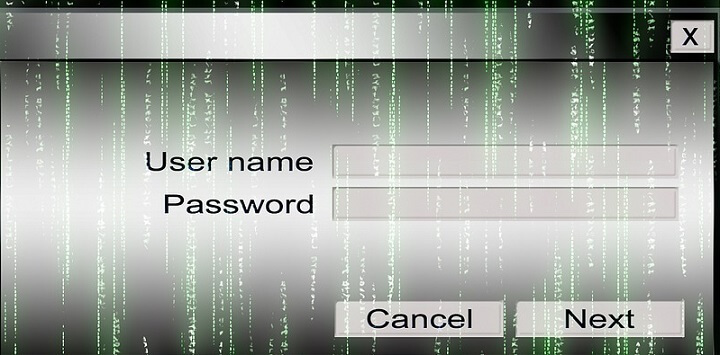
이 소프트웨어는 드라이버를 계속 실행하여 일반적인 컴퓨터 오류 및 하드웨어 오류로부터 안전하게 보호합니다. 간단한 3 단계로 모든 드라이버를 확인하세요.
- DriverFix 다운로드 (확인 된 다운로드 파일).
- 딸깍 하는 소리 스캔 시작 문제가있는 모든 드라이버를 찾습니다.
- 딸깍 하는 소리 드라이버 업데이트 새 버전을 얻고 시스템 오작동을 방지합니다.
- DriverFix가 다운로드되었습니다. 0 이번 달 독자.
여기 WindowsReport에서는 유용한 정보를 많이 공유합니다. Windows 10 및 Windows 8.1 팁과 요령 새 버전에 대해 더 많이 배우고 이전 버전보다 훨씬 나은 이유를 이해할 수 있습니다. 오늘은 Windows 8.1 및 Windows 10의 로그인 옵션을 다룰 것입니다.
Windows 10 또는 Windows 8.1을 처음 사용하는 분들은 아마도 많은 기능과 설정에 대해 궁금 할 것입니다. 모든 것이 너무 알려지지 않고 이상하게 보일 것입니다. 하지만 사실 이전보다 일이 훨씬 쉬우 며 올바른 방법을 알아야합니다. 문제를 해결하거나 사용하는 운영 체제를 더 잘 알기 위해 따라야 할 단계입니다. 아래에서는 로그인 옵션을 변경하는 방법과 각 선택이 정확히 무엇을 의미하는지 빠르게 설명하겠습니다.
- 또한 읽으십시오: 전체 수정: Windows 10에서 Xbox 계정에 로그인 할 수 없음
Windows 10 로그인 설정을 변경하는 방법
이 가이드는 Windows 8.1에 적용됩니다. Windows 10을 실행중인 경우이 OS 버전의 로그인 옵션을 변경하는 방법을 보여주는 가이드 섹션까지 아래로 스크롤합니다.
1. 뮤즈를 오른쪽 상단으로 스 와이프하거나 Windows 로고 키 + W 또는 로고 키 + Q를 눌러 검색 상자를 엽니 다. 그런 다음‘PC 설정‘거기.
2. 이제 PC 설정에서‘계정‘하위 메뉴.
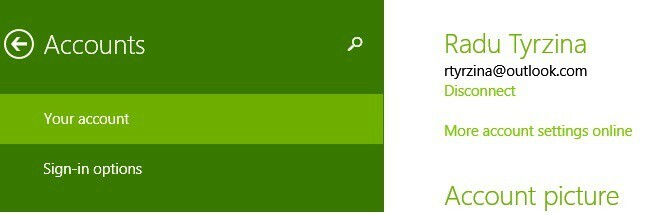
3. 이제 계정에서 '로그인 옵션'을 선택하면됩니다.
4. 이제 Windows 8.1 계정에 대해 활성화 할 로그인 옵션 유형 (암호, 사진 암호, PIN 또는 암호 정책)을 선택할 수 있습니다.
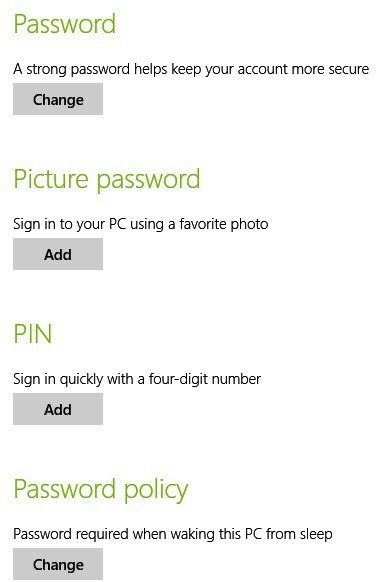
가장 "흥미로운"옵션은 사진 암호 일 것입니다. 사용자 만 알고있는 제스처를 활성화하여 Windows 10, 8.1 터치 장치를 보호 할 수 있기 때문입니다.

Windows 10에서 로그인 설정을 변경하는 방법
Windows 10에서 설정 UI는 약간 다르지만 따라야 할 단계는 거의 동일합니다.
- 설정> 계정> 로그인 옵션으로 이동합니다.
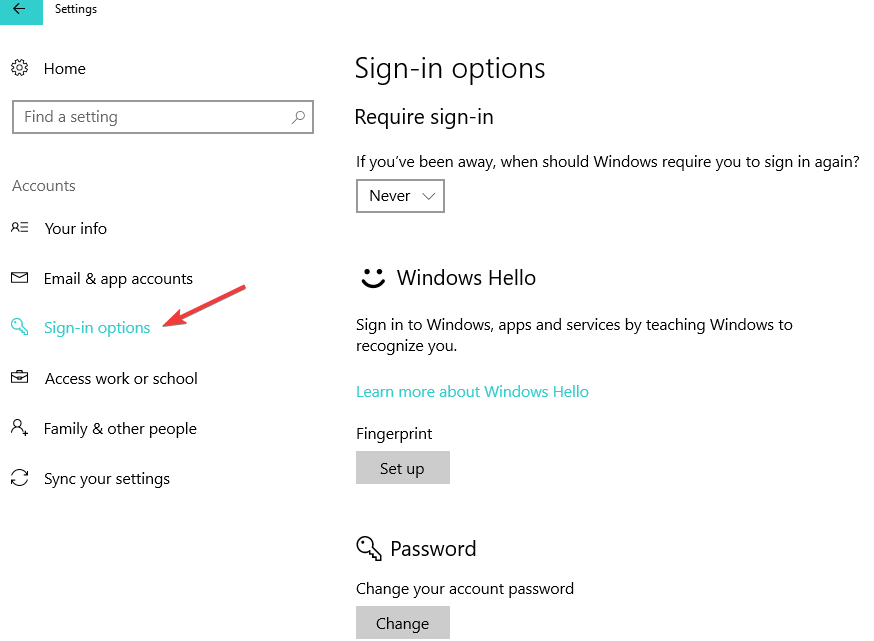
- 수정할 수있는 일련의 로그인 옵션이 표시됩니다. 예를 들어 '로그인 필요'옵션을 활성화하면 Windows 10에서 자리를 비운 경우 다시 로그인해야합니다. 암호, 지문, PIN 및 사진 암호 설정을 변경할 수도 있습니다.
이제 Windows 10, Windows 8.1 터치 및 데스크톱 장치에 대한 로그인 옵션을 쉽게 마스터 할 수 있고 따라서 시스템 보안이 강화 되었기를 바랍니다.
확인해야 할 관련 이야기 :
- 수정: Windows 10에서 Skype 자동 로그인 문제
- Windows에서 기기에 로그인 할 수 없습니까? 문제를 해결하는 방법은 다음과 같습니다.
- '계정에 로그인 할 수 없습니다'Windows 10 오류


![OneNote로 이동하는 인쇄를 중지하는 방법 [간단한 가이드]](/f/657904a3412d0bb1077aeef871bc5ce3.jpg?width=300&height=460)